כיצד להגדיר אוזניות מיקרופון ב- Windows 10
אוזניות מגיעות בשתי וריאציות בסיסיות; עם מיקרופון, ובלי אחד. שניהם נופלים באותו טווח מחירים פחות או יותר כך שלאנשים בדרך כלל יש אוזניות ומיקרופון. במערכת Windows 10 תוכלו להתחיל להשתמש באוזניות על ידי חיבור פשוט לשקע השמע. תוכל להאזין לכל השמע היוצא. מיקרופון הדיבורית האישית עומד להיות מקרה אחר. זה לא תמיד עובד. כך תוכלו להגדיר אוזניות מיקרופון ב- Windows 10.
חומרה
פוסט זה עוסק במערכות שיש בהן שקע שמע יחיד. מחשבים ניידים ישנים ומחשבים אישיים הגיעו עם שקע נפרד לאוזניות והמיקרופון. זה חזר כאשר החומרה נמכרה גם בנפרד. פוסט זה עוסק במערכות שיש בהן שקע שמע יחיד לאוזניות שהם אוזניות ומיקרופון באחת. זה כולל אוזניות ואוזניות שמגיעות עם הטלפון שלך.

הגדר את אוזניות המיקרופון
בדרך כלל, אינך צריך לעשות יותר מאשר רק לחבר את הדיבורית האישית למערכת שלך כדי שהמיקרופון יפעל, אך אם זה לא עובד, נסה את הדברים הבאים.
חבר את הדיבורית האישית למערכת שלך. לחץ באמצעות לחצן העכבר הימני על סמל הרמקול במגש המערכת ובחר צלילים. עבור לכרטיסיית הקלטה. אם המיקרופון של האוזניות שלך מופיע ברשימה של התקני שמעלחץ באמצעות לחצן העכבר הימני עליו ובחר הגדר כהתקן ברירת מחדל. כמובן שהמיקרופון של האוזנייה שלך לא יופיע בכרטיסיית ההקלטה. האוזניות יופיעו בלשונית ההפעלה אך המיקרופון שלה לא יופיע בלשונית ההקלטה ובמקרה זה, יש לכם בעיה במנהל התקן.
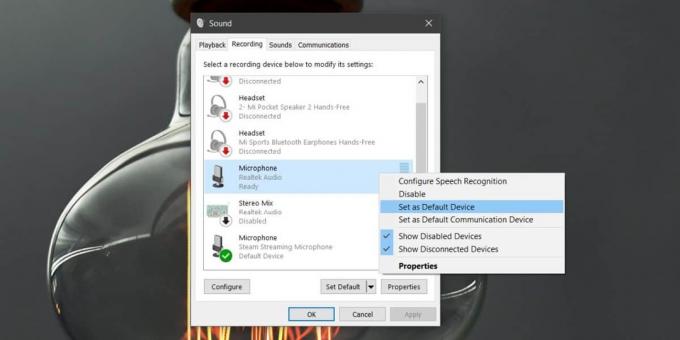
כדי לתקן את בעיית מנהל ההתקן, פתח את מנהל ההתקנים. הרחב את מכשירי בקרי הסאונד, הווידיאו ומשחק. כאן אתה צריך לחפש את מכשיר השמע שלך. זה הולך להיות כרטיס הקול שלך ויהיה לו שם כמו High Definition Audio Device, או משהו דומה. לחץ באמצעות לחצן העכבר הימני עליו ובחר מאפיינים מתפריט ההקשר. בחלון המאפיינים, עבור לכרטיסייה מנהל התקן. לחץ על עדכן מנהל התקן> דפדפן במחשב שלי לתוכנת מנהל התקנים> הרשה לי לבחור מרשימת מנהלי ההתקנים הזמינים במחשב שלי.
ברשימה, חפש ובחר את מנהל ההתקן Realtek Audio. התקן מנהל התקן זה והפעל מחדש את המערכת לאחר התקנתו.

לאחר הפעלה מחדש של המערכת, חבר את האוזניות או הדיבורית האישית שלך. אם אתה רואה הנחיה על המסך ושואלת איזה סוג אוזניות חיברת, בחר באפשרות הדיבורית האישית עם המיקרופון. זה ככל הנראה רק משהו שקורה במחשבים ניידים של Dell, אך ייתכן שתשיג משהו דומה במערכות אחרות.
גם האוזניות וגם המיקרופון צריכים לעבוד עכשיו. אם המיקרופון עדיין לא עובד, חזור על הצעד הראשון המתואר בפוסט זה, כלומר הגדר את המיקרופון כמכשיר הקלט המוגדר כברירת מחדל.
אם Windows 10 לא מצליח לרשום מנהלי התקני שמע של Realtek במנהל ההתקנים, יהיה עליכם להוריד ולהתקין אותם ידנית.
לְחַפֵּשׂ
הודעות האחרונות
בדוק ופקח על יומן האירועים של חלונות באמצעות מפקח EventLog
מפקח EventLog הוא יישום פיקוח על אירועים של Windows המרחיב את ניהול...
PViewer: מציג תמונות, מנגה וקומיקס מהיר, מינימליסטי עבור Windows
רוצה לראות את אותם הצמצמים המהפנטים שלקחת במהלך חופשתך בסידני, אבל ...
כיצד להוסיף אפליקציה לכל האפליקציות בתפריט התחלה ב- Windows 10
כשאתה מתקין אפליקציה במערכת Windows, היא מוסיפה אוטומטית תיקיה לתפר...



